Facebookストーリーの作成方法

Facebookストーリーは作成するのがとても楽しいです。Androidデバイスとコンピュータでストーリーを作成する方法を紹介します。

あなたはいつでもスクリーンロックであなたのAndroidスマートフォンをロックし、あなたのアプリを詮索好きな目から保護することができます。ただし、電話をサービスセンター、子供、または友人に提供して、電話全体ではなく一部のアプリをロックしたい場合があります。これは、Systweakの アプリロック–指紋、パターン、パスワードを使用することで可能になりました。
Androidでアプリをロックする:アプリロック–指紋、パターン、パスワード付き
アプリのロック–指紋、パターン、パスワードを使用すると、ユーザーがスマートフォンにロックするアプリケーションを選択するのに役立つアプリケーションです。このように、ロック解除された電話を誰かに渡しても、その人はロックされたアプリにアクセスできなくなります。これは、ギャラリーやFacebook、WhatsAppなどのソーシャルメディアアプリをロックするのに役立ちます。このアプリを便利にする方法は他にもあります。これは、以下の機能で強調されています。
アプリロック–指紋、パターン、パスワード付き:機能
使いやすい
インストールするアプリを検討する際、最も重要な機能の1つは使いやすさです。アプリは、シンプルなインターフェースを備え、使いやすいときに人気を博します。アプリロック–指紋を使用すると、パターンとパスワードは数回タップする必要があります。これは一目瞭然で、誰でも使用できます。
軽量アプリ
使いやすさの後にアプリを選択する際に考慮すべき2番目に重要な機能は、アプリが消費するリソースの量です。アプリロック–指紋付きのPattern&Passwordは、最小限のリソース、特にバッテリーを消費し、電話のパフォーマンスを妨げない軽量アプリです。
多くのロックモード
アプリロック–指紋を使用すると、パターンとパスワードを使用すると、ユーザーは4桁のパスコード、パターンロック、またはAndroidデバイスの指紋を使用してアプリのロックを解除できます。これらのロック解除機能により、アプリのロックを解除するプロセスが簡単かつ迅速になり、1つのロックオプションから節約できます。
ピン回復
4桁のピンまたはパターンを忘れた場合、このアプリはすぐに回復メールを送信できます。
注:メニューバーにあるアプリケーションで回復メールを設定してください。
アプリロック–指紋、パターン、パスワード付き:仕様

デベロッパー |
|
|
国 |
インド |
|
アンドロイド |
4.1以上 |
|
インストール |
10000+ |
|
サイズ |
25 MB |
| 費用 |
無料 |
| バージョン |
4.0.5.39 |
アプリロック–指紋、パターン、パスワード付き:使用方法は?
アプリロック–指紋付きで、パターンとパスワードは非常に便利ですばやく使用できます。一部のアプリをロックするには、次の簡単な手順に従います。
ステップ1:アプリロックをダウンロードしてインストールする– Google Playストアから指紋、パターン、パスワードを使用します。
ステップ2:アプリをインストールしたら、アプリを開くと、アプリをロックする主な方法である4桁のPINを設定するように求められます。
または、パターンロックを選択してください。
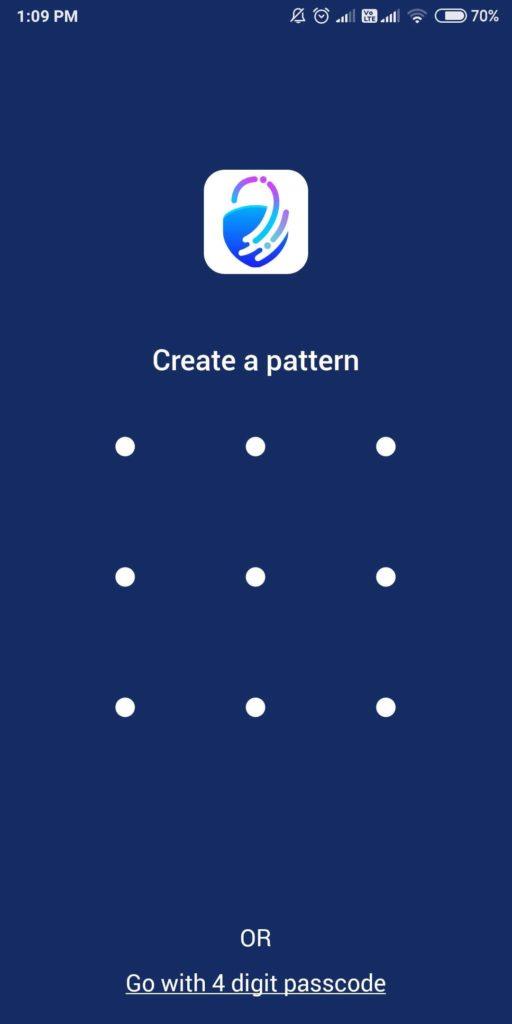
どちらを選択した場合でも、もう一度入力して確認してください。
注:ロック方法は、後でアプリの設定から変更できます。
ステップ3: ロックコードまたはパターンを忘れた場合に備えて、回復用の電子メールアドレスを設定するように求めるプロンプトメッセージが表示されます。メールアドレスを入力すると、アプリケーションから自分を締め出すことはできません。
また、アプリケーションに必要なシステム権限を付与することを忘れないでください。
ステップ4:次に、スマートフォンにインストールされているすべてのアプリのリストがモバイル画面に表示されます。ロックしたいアプリの横にあるロックボタンをタップします。

ステップ5:ポップアップメッセージが表示され、アプリケーションに使用アクセスの許可を与えるように求められます。[許可]をタップします。これで、使用状況アクセス設定ページにリダイレクトされます。ここでAppLockのスイッチをオンに切り替えます。

別のポップアップメッセージが表示され、他のアプリへの描画を許可する許可を与えるように求められます。[許可]をタップします。[他のアプリの上に表示する]の設定ページで、トグルボタンをオンにします。

ステップ6:アプリがロックされ、ホーム画面の[ロックされたアプリ]セクションに登録されていることを確認できます。ロックされたアプリにアクセスするには、パスコード/パターンまたは指紋を使用する必要があります。

注:指紋を使用してアプリケーションのロックを解除する場合は、デバイスに指紋ロックが設定されていることを確認してください。または、電話でロックされたアプリケーションのロックを解除するために使用することもできます。
ステップ7:アプリのロックを解除するには、アプリを起動し、アプリの横にあるロックアイコンをタップします。

注:アプリがロックされていない場合は開いたロックアイコンが表示され、アプリがアプリロックによってロックされている場合は別の閉じたロックアイコンが表示されます–指紋、パターン、パスワード付き。
また読む:Android用の8つの最高の無料指紋ロックアプリ
それらをロックすることによってAndroidであなたのアプリを保護する方法についてのあなたの考え–
アプリのロック– Fingerprintを使用すると、Pattern&Passwordはアプリをロックできる素晴らしいソフトウェアであり、Androidオペレーティングシステムでデフォルトで利用できるはずの機能です。Googleがこの機能を開発してアップデートを公開するまでは、App Lock – With Fingerprint、Pattern&Passwordなどのアプリを無料で使用し、銀行、ソーシャルメディア、その他の重要なアプリをロックするしかありません。
推奨読書:
Facebookストーリーは作成するのがとても楽しいです。Androidデバイスとコンピュータでストーリーを作成する方法を紹介します。
このチュートリアルでは、Google Chrome と Mozilla Firefox での自動再生される迷惑な動画を無効にする方法を学びます。
Samsung Galaxy Tab S8が黒い画面で固まってしまい、電源が入らない問題を解決します。
Fireタブレットでメールアカウントを追加または削除しようとしているですか?この包括的ガイドでは、プロセスをステップバイステップで説明し、お気に入りのデバイスでメールアカウントを迅速かつ簡単に管理する方法をお教えします。見逃せない必見のチュートリアルです!
Androidデバイスでのアプリの自動起動を永久に防ぐための二つの解決策を示すチュートリアルです。
このチュートリアルでは、Google メッセージングアプリを使用して Android デバイスからテキストメッセージを転送する方法を説明します。
Android OSでスペルチェック機能を有効または無効にする方法。
Samsungが新しい旗艦タブレットのラインナップを発表したとき、注目すべき点がたくさんありました。 Galaxy Tab S9とS9+は、Tab S8シリーズに期待されるアップグレードをもたらすだけでなく、SamsungはGalaxy Tab S9 Ultraも導入しました。
Amazon Kindle Fireタブレットで電子書籍を読むのが好きですか? Kindle Fireで本にメモを追加し、テキストをハイライトする方法を学びましょう。
Samsung Galaxy Tab S9タブレットでデベロッパーオプションとUSBデバッグを有効にする方法について説明するチュートリアルです。






